5 најбољих менаџера партиција које морате имати за Линук/Убунту

Тражите менаџере Линук партиција? Користите ове опен-соурце менаџере Линук партиција да бисте омогућили довољно простора док радите.
Један од начина на који можете максимално искористити пикселе на екрану је постављање више прозора један поред другог. Постављање прозора је функција која вам помаже да поставите прозоре тако да њихове ивице додирују ивице екрана и једна другу, а не само да постављате прозор отприлике близу ивице екрана.
Овај приступ вам омогућава да на најбољи начин искористите простор на екрану и омогућава вам да поставите два прозора један поред другог или постављена вертикално један на други. Алтернативно, можете поставити плочице на до четири прозора да заузму четвртину вашег екрана из једног од углова. Ово такође функционише ако желите да обложите три прозора, по један у сваком левом углу и један који заузима десну половину монитора, на пример.
Подразумевано, полагање прозора је омогућено у Линук Минт-у, међутим, можете да изаберете да конфигуришете опције постављања плочица или да потпуно онемогућите функцију. Да бисте то урадили, притисните тастер Супер, затим откуцајте „Виндов Тилинг“ и притисните ентер.
Савет: Тастер „Супер“ је име које многе дистрибуције Линука користе да упућују на Виндовс тастер или Аппле тастер „Цомманд“, док избегавају сваки ризик од проблема са заштитним знаковима.
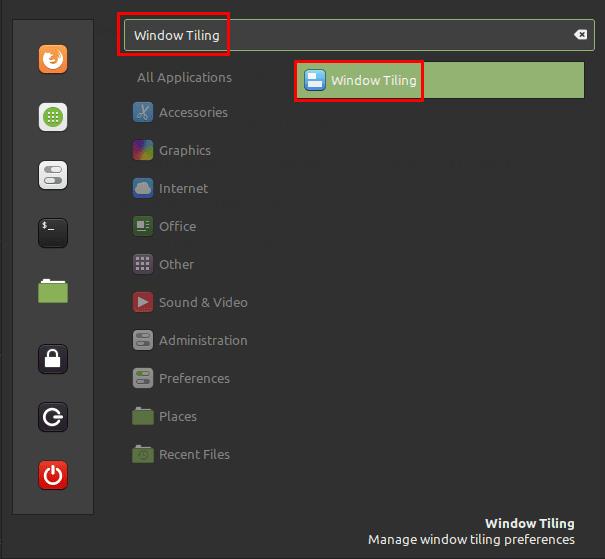
Притисните тастер Супер, затим откуцајте „Виндов Тилинг“ и притисните ентер.
Ако желите да у потпуности онемогућите постављање плочица прозора, то можете учинити тако што ћете кликнути на највиши клизач, са ознаком „Омогући поплочавање и качење прозора“, на позицију „Искључено“.
Прва главна опција „Постављање прага видљивости ХУД-а (пиксела)“ омогућава вам да конфигуришете ширину зелених индикатора на ивици екрана који показују како ће прозор на који кликнете и превлачите бити поплочан.
„Модификатор који ће се користити за пребацивање између режима плочица и режима снап“ омогућава вам да одаберете који пречац, ако га има, желите да користите да бисте се пребацили са постављања плочица на прозор на његово снимање. Можете да користите падајући оквир да изаберете између Цонтрол, Схифт, Алт, Супер и онемогућавање функције режима снап. Режим качења мења начин рада поплочавања и чини да максимизирани прозори буду свесни сломљеног прозора. Када држите тастер Цтрл, док постављате плочице на прозор, он се уместо тога шкљоцне, сваки максимизирани прозор ће бити истиснут из њега и затим избећи да заузима исти простор.
На пример, ако имате максималан прозор и поставите прозор у горњем левом углу, увећани прозор се не мења. Ако снимите прозор у горњем левом углу, уместо да га поставите плочицама, онда ће увећани прозор и сви будући увећани прозори попунити доњу половину екрана. Садржај преко целог екрана, као што је видео, и даље ће заузимати цео екран.
Подразумевано, када превучете прозор на врх екрана, он ће покушати да се постави на горњу половину екрана, ако покушате да померите миша мало даље, он ће се пребацити на максимизирање. Можете га спречити да нуди постављање плочица на горњу половину екрана тако што ћете омогућити поставку „Максимирај, уместо плочица, када превлачите прозор до горње ивице“.
„Схов Снап он-сцреен-дисплаи“ (Прикажи Снап на екрану) приказује подсетник на интервентни тастер за режим снимања када држите прозор на локацији за снимање на секунду. „Схов тиле хеадс-уп-дисплаи“ не изгледа као функционална поставка јер онемогућавање ништа не мења, иако ово може бити грешка у тестираној верзији Линук Минт-а.
Опција „Застарело качење прозора (задржите док превлачите прозор)“ омогућава застарелу верзију снимања прозора где сте једноставно закачили прозор на произвољну мрежу на екрану. Током тестирања, ова поставка је била изузетно заостала и неисправна. Када се комбинује са застарелим статусом ове функције, препоручујемо вам да ову конкретну поставку држите онемогућеном.
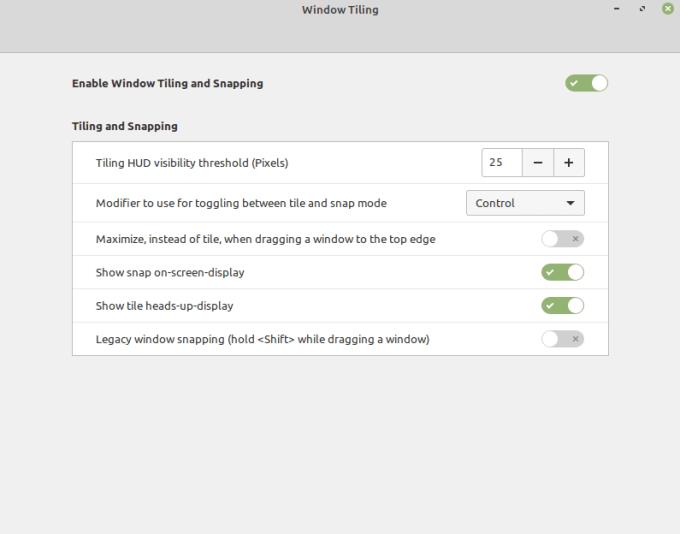
Подесите опције за постављање плочица према вашим личним жељама.
Тражите менаџере Линук партиција? Користите ове опен-соурце менаџере Линук партиција да бисте омогућили довољно простора док радите.
Ако сте професионални музичар или композитор са рачунаром са Линук ОС, онда постоје апликације за то. Прочитајте ово да бисте сазнали о Линук алатима за креирање музике који би вам могли помоћи да компонујете, исецате или уређујете.
За кориснике са инвалидитетом, управљање рачунаром са традиционалним периферним уређајима, као што су миш и тастатура, може бити заиста тешко. Да помогне подршку
Један од многих начина на које можете да комуницирате са рачунаром је звук. Звучни сигнали могу помоћи да будете свесни да нешто захтева вашу пажњу или
Линук Минт користи аплете за додавање функционалности на траку задатака. Подразумевани понуђени укључују сат, управљач јачином звука, менаџер мреже, па чак и почетак
За сваки рачунар, јака лозинка је важна за његову безбедност. Иако сте можда у реду с тим да вам се зна лозинка вашег налога
Приступ Ви-Фи мрежама је обично ограничен на један од три начина. Најчешћи метод је коришћење лозинке, али такође можете имати мреже где
Да бисте повезали уређаје са рачунаром, можете користити традиционалне каблове као што су УСБ и 3,5 мм утичнице, али они могу изазвати неред каблова и ограничити колико далеко можете
Иако је одвојено коришћење ваших онлајн налога стандардни метод и омогућава приступ веб локацији или услугама пуне функционалности, понекад постоје
Да ли сте икада помислили зашто се Линук дистрибуције тако често надограђују? Можда је ово један од разлога зашто чак и као бесплатан софтвер, Линук није толико популаран као Виндовс или мацОС. Рећи ћемо вам зашто се Линук надоградње, попут ажурирања језгра Линука, дешавају тако често и да ли треба да их примените или не. Прочитајте на!








